L’Éditeur WIZINET vous permet de réaliser vos pages en quelques clics. Choisissez une catégorie, faites glisser un des blocs prédéfinis, modifiez le texte et au besoin, remplacez les photos.
BLOC EXEMPLE 1 - CATÉGORIE CITATION #
AVANT
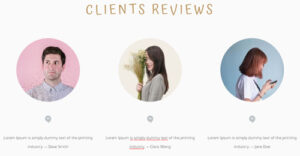
APRÈS
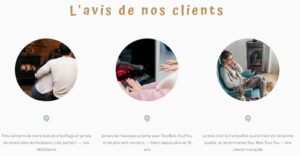
1/ Cliquez sur le bouton ![]() situé à droite de l’écran.
situé à droite de l’écran.
2/ Cliquez sur la catégorie Citations.
3/ Et faites glisser le bloc proposé en exemple AVANT.
4/ Modifiez le titre.
5/ Supprimez le bloc Espace.
5/ Remplacez les photos.
6/ Gardez les pictos.
7/ Ajoutez votre texte.
BLOC EXEMPLE 2 - CATÉGORIE PHOTOS #
AVANT
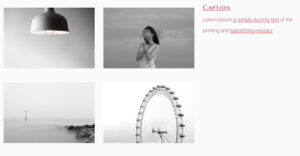
APRÈS

1/ Cliquez sur le bouton ![]() situé à droite de l’écran.
situé à droite de l’écran.
2/ Cliquez sur la catégorie Photos.
3/ Et faites glisser le bloc proposé en exemple AVANT.
4/ Remplacez les photos.
5/ Ajouter un titre niveau h4.
6/ Ajouter un bloc Espace, saisissez votre texte et au besoin, diminuez l’espace entre les lignes.
7/ Pour la signature, ajouter une image ou utilisez une police de caractère sur une lettre.
BLOC EXEMPLE 3 - CATÉGORIE PRIX #
AVANT
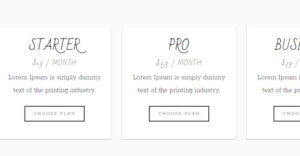
APRÈS
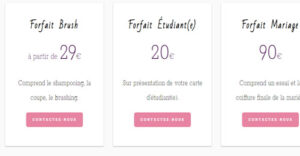
1/ Cliquez sur le bouton ![]() situé à droite de l’écran.
situé à droite de l’écran.
2/ Cliquez sur la catégorie Prix.
3/ Et faites glisser le bloc proposé en exemple AVANT.
4/ Remplacez les titres, diminuez ou augmentez la taille de caractère selon vos besoins.
5/ Modifiez la couleur de texte.
6/ Remplacez le texte des boutons et gérez les liens de redirection.
7/ Ajoutez aux boutons une couleur de fond.
BLOC EXEMPLE 4 - CATÉGORIE PROCESS #
AVANT
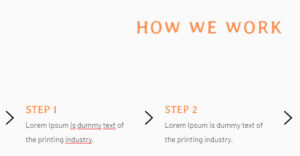
APRÈS
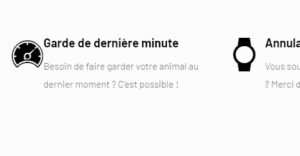
1/ Cliquez sur le bouton ![]() situé à droite de l’écran.
situé à droite de l’écran.
2/ Cliquez sur la catégorie Process.
3/ Et faites glisser le bloc proposé en exemple AVANT.
4/ Supprimez le bloc Titre h1 et le bloc Espace.
5/ Remplacez les titres de paragraphes et modifiez la couleur.
6/ Remplacez les pictos.
7/ Au besoin, supprimez une colonne.
À noter #
Pour faciliter la recherche, les blocs sont rangés par catégorie. Mais cela n’empêche pas de les utiliser à votre convenance sur les thèmes de votre choix.
Exemple, un bloc provenant de la catégorie Profile peut convenir aussi pour présenter des services ou des produits.
À lire aussi #
L’Éditeur WIZINET vous propose de personnaliser les blocs à l’aide de la barre d’outils ou à l’aide de paramètres.
Voir OUTIL – Détails de la barre d’outils.
Voir BLOC – Utiliser les paramètres de contenu.




